制作jupyter lab 服务器只要5步(jupyter notebook一样)
step1 下载anaconda,通过清华镜像
(可选步骤:
更改默认源的方法 https://www.jianshu.com/p/88069c1e3a78
但是我更喜欢使用pip install -i 镜像 包名来下载,看个人习惯吧)
step2 下载jupyter lab(如果下载好了请看下一步,如果是jupyter notebook也直接看下一步)
jupyter notebook是anaconda自带的,如果你懒得下载jupyter lab,可以跳过该步骤按照下面的步骤去完成。
① 打开windows键,找到“最近添加”的a开头的在 Anaconda Promt,点击打开
② 输入pip install -i https://pypi.tuna.tsinghua.edu.cn/simple jupyter lab
③ 等待安装成功的好消息
step3 制作登录密码(最好还是设置一个密码)
① 打开windows键,找到“最近添加”的a开头的在 Anaconda Promt
打开,输入ipython + 回车
② 输入from notebook.auth import passwd;passwd()
注意:输入密码和确认密码时,不会出现*****
如图所示:
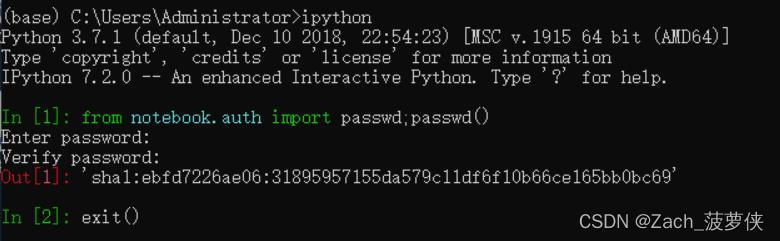
你的密码对应的就是生成出来的一串字符
最后exit()
step4 如果你就在完成step3的时候,电脑被关了,那你得再做一次step3,因为你没保存生成的密码字符串
创建配置文件
① 输入jupyter lab --generate-config
② 会告诉你在哪里生成了一个jupyter notebook config文件
(如果之前已经有了,会问你是否覆盖,y/n)
③ 打开,然后输入:
c.NotebookApp.notebook_dir = ‘D:\zxSpace\’
c.NotebookApp.allow_remote_access = True
c.NotebookApp.open_browser = False
c.NotebookApp.ip=‘*’
c.NotebookApp.password =‘你刚刚生成的一长串字符’

不用管粘贴在原文中什么位置,因为原文是全部注释的,全是默认值,你输入了新的就算配置好了
第一行***,你的默认位置,我的位置是d盘下的zxSpace的位置
第二行允许远程
第三行不自动打开本地窗口
第四行允许任何ip
第五行***密码
step5
成功了!!!你成功了,你在其他地方输入ip地址+8888
例如 123.45.67.89:8888
就让你输入密码了
如果你不喜欢8888
在刚刚那边加一行
c.NotebookApp.port = 9999